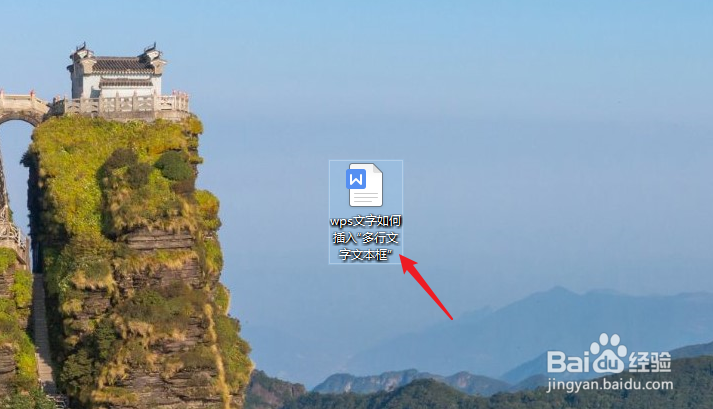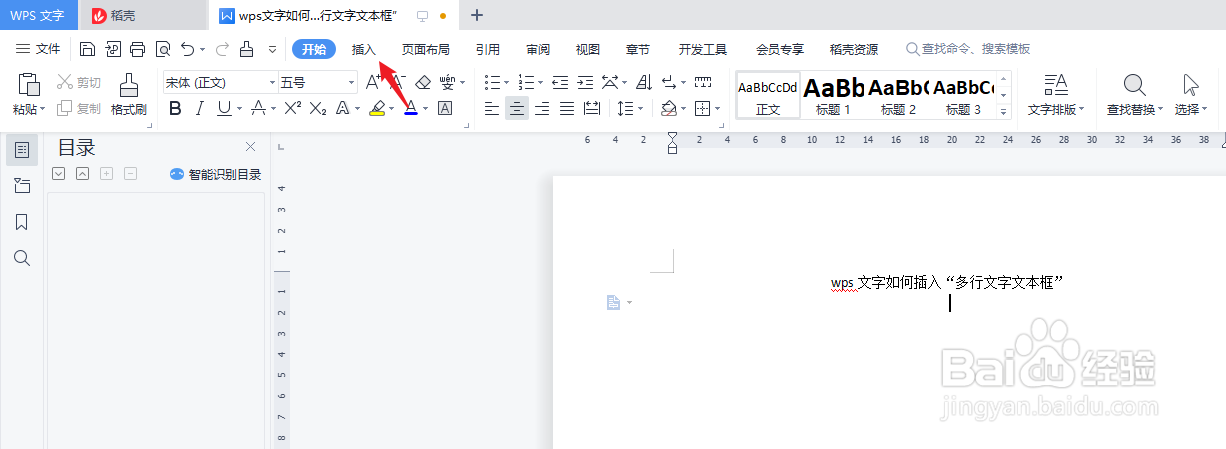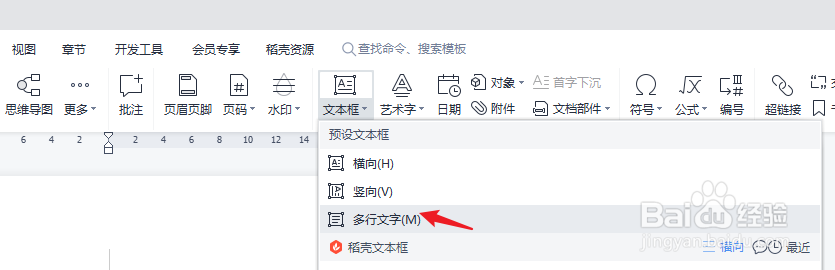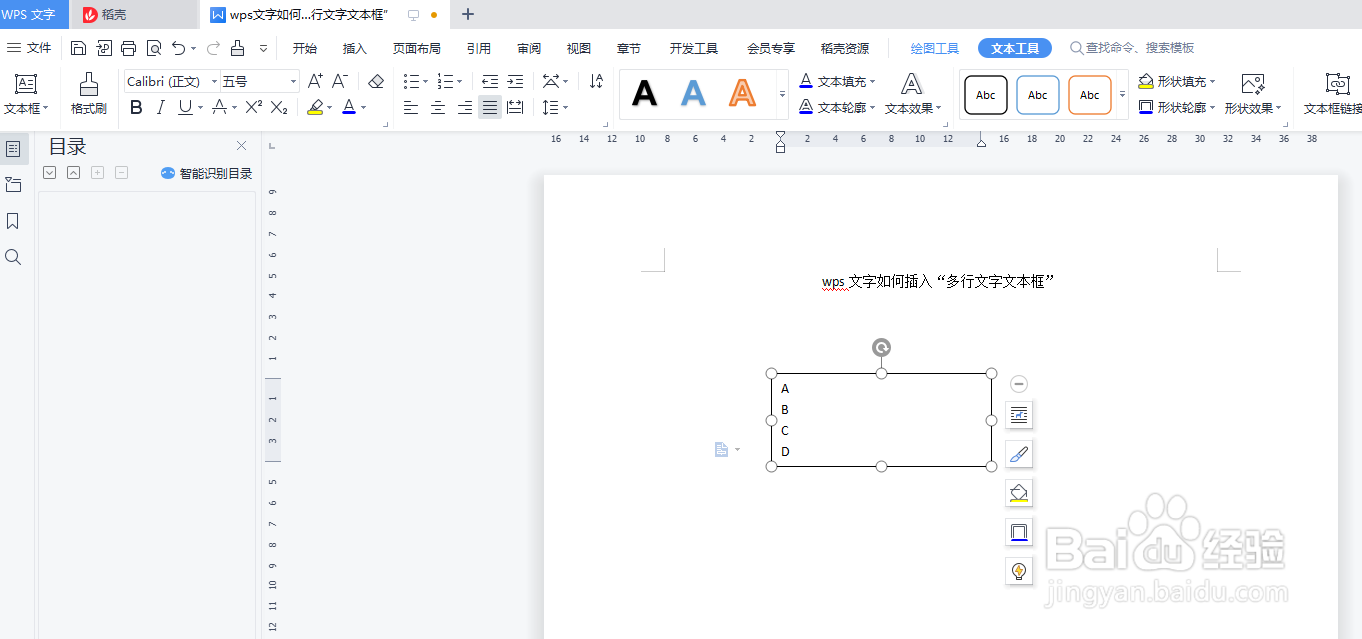wps文字如何插入“多行文字文本框”
1、新建一篇wps文字。如下图:
2、点击wps文字功能区中的“插入”工具栏。如下图:
3、在wps文字“插入”工具栏中选择“文本框”。如下图:
4、在“文本框”中我们选择“多行文字”插入。如下图:
5、分别输入A、B、C、D并按回车键,可以预览wps文字插入“多行文字文本框”的效果。如下图:
6、总结:wps文字如何插入“多行文字文本框”(1)新建一篇wps文字(2)点击wps文字功能区中的“插入”工具栏(3)在wps文字“插入”工具栏中选择“文本框”(4)在“文本框”中我们选择“多行文字”插入(5)预览wps文字插入“多行文字文本框”的效果
声明:本网站引用、摘录或转载内容仅供网站访问者交流或参考,不代表本站立场,如存在版权或非法内容,请联系站长删除,联系邮箱:site.kefu@qq.com。
阅读量:57
阅读量:45
阅读量:40
阅读量:51
阅读量:70